Файл субтитров работает на любом медиаплеере, который их поддерживает. Файлы субтитров для фильмов или сериалов найти несложно. Если вы покупаете Blu-ray или DVD, субтитры обычно включены. Если вы создаете свои собственные видео, вам придется создать для них файл с субтитрами.
Оглавление
Создать файл субтитров
Чтобы создать файл субтитров, вам сначала нужно расшифровать видео. Вы можете напечатать все или использовать программу для расшифровки. Если вы не можете найти бесплатную версию, воспользуйтесь функцией диктовки на своем телефоне. И iOS, и Android имеют отличную функцию диктовки, поэтому используйте ее, если не хотите покупать хорошее приложение для транскрибирования.
Как только у вас будет транскрипция, вам понадобится приложение для создания файла субтитров. Существуют платные приложения, которые упрощают создание файла с субтитрами, но простой и бесплатный вариант — использовать текстовый редактор, например Блокнот.
Откройте Блокнот.
В файле субтитров вы можете указать цвет текста на экране. Каждая строка субтитров должна иметь две вещи; их порядковый номер и как долго они должны быть видны на экране. Вы также можете при желании использовать HTML-теги и для выделения текста курсивом.
В следующем примере «1» — это последовательность. Это первая строка, которая появится, когда начнут воспроизводиться субтитры.
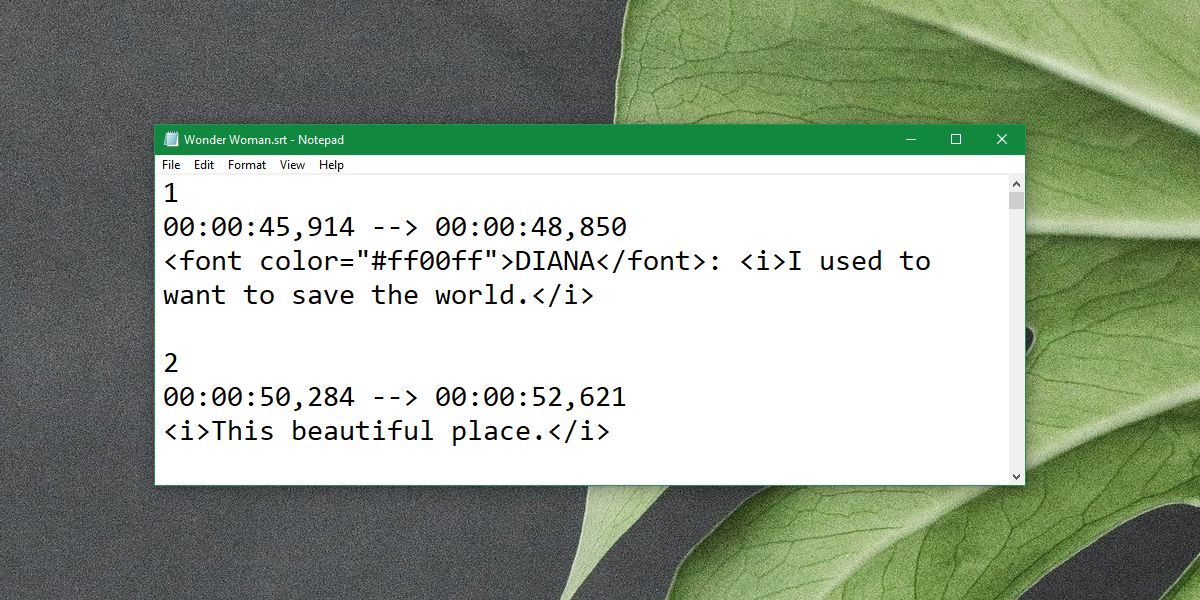
Синтаксис субтитров
Время в следующей строке, т.е. 00: 00: 45,914 -> 00: 00: 48,850, определяет, когда линия появится, а когда исчезнет. Его синтаксис приведен ниже;
[Sequence] [Time the subtitle is displayed begins] –> [Time the subtitle is displayed ends] [Subtitle]
Синтаксис времени
Синтаксис времени следующий:
[hours]: [minutes]: [seconds], [milliseconds]
Пример:
1
00: 00: 45,914 -> 00: 00: 48,850
ДИАНА : Раньше я
хочу спасти мир.
Вы хотите следовать за этим со следующей строкой, а затем со следующей. Вы должны указать цвет текста в каждой строке, поэтому люди предпочитают использовать специальные приложения для создания файла субтитров.
После того, как вы все напечатали, вам нужно сохранить файл с расширением SRT. Опять же, вы можете сделать это с помощью любого текстового редактора, включая Блокнот.
Публикация субтитров
Всегда полезно включать файл с субтитрами, где бы вы ни решили публиковать свои видео. С YouTube вы можете включить файл субтитров или использовать собственный инструмент для создания субтитров. Если вы публикуете видео в другом месте, вы можете жестко закодировать субтитры. Это дает преимущество в том, что пользователи всегда получают субтитры, но имеет недостаток, заключающийся в невозможности их выключить. Убедитесь, что пользователи могут загрузить файл SRT, и все будет хорошо. Большинство, если не все медиаплееры, поддерживают субтитры.
